Приветствую вас и желаю хорошего настроения. Вы находитесь на канале Ты ж программист! ✨, где просто и доступно поделюсь своим опытом и расскажу о различных лайфхаках.
В статье поговорим о том, как установить и настроить песочницу Windows, зачем она нужна.
Предназначение
Существует куча иных вариантов платного и бесплатного программного обеспечения, но мы рассмотрим стандартное приложение .
В билде windows 10 старше, чем 1903, появилась возможность поставить песочницу windows безо всяких проблем и запар.
Песочница предназначена для запуска и тестирования потенциально небезопасных программ, сайтов и т.п. в некой выделенной виртуальной середе без вреда вашей основной системе.
Именно этот стандартный инструмент хорош для начинающих пользователей и тех, кто не хочет мараться с гипервизорами и другими песочницами.
Ограничения
- Прежде всего, билд Windows должен быть не менее 1903. Чтобы посмотреть ваш билд , нажмите сочетание Windows + R , или откройте меню пуск/ нажмите на кнопку поиска на панели задач и введите winver
После слова «версия» будет номер билда.
Песочница Sandboxie скачать, установить и как пользоваться?
- Без танца с бубном не поддерживается в Windows 10 Home версии.
- Ваш процессор должен быть достаточно мощным и современным и поддерживать технологию виртуализации и многопоточной работы.
- В настройках BIOS должна быть включена поддержка виртуализации.
- На устройстве не должно быть менее 4 ГБ ОЗУ.
Установка песочницы
Тут всё просто. Открываем программы и компоненты любым удобным способом, например, нажимаем Windows + R и пишем appwiz.cpl .
В открывшемся окне выбираем Включение или отключение компонентов Windows -> Отмечаем галочкой Песочница Windows .
Выбираем пункт
После нажатия ОК следует установка и необходимо будет перезагрузить систему для применения изменений.
Если пункта нет или появляются какие-то ошибки, то вероятно, ваша система или аппаратура не удовлетворяет требований из ограничений.
Настройка параметров
Песочница всё-таки не отдельный, самостоятельный гипервизор и у вас не выйдет настроить определённое потребление памяти, процессора и т.д. Однако, некоторые интересные вещи нам доступны и влиять мы на что-то можем.
Существует ряд приложений с графическим окном, которые позволят создавать конфигурации песочницы, но мы их не рассматриваем в этой статье. Речь идёт только о «голой», ванильной версии приложения.
Для создания конфигурационного файла вам понадобится простой блокнот или любой текстовый редактор.
Создаём новый файл, называем как надо и сохраняем его с расширением » .WSB » без кавычек.
В самом документе необходимо добавить только нужные блоки:
Отключение ускорения графики (снизит нагрузку на видеокарту)
Графика останется, не будет отключена, но отрисовка может происходить суть медленнее.
Отключение сетевого адаптера и его настроек
Песочница в Windows. Программа Sandboxie
Для защиты и проверки реальных угроз — самое то, чтобы исключить любые бэкдоры на сетевом уровне.
Пробрасываем в песочницу локальную папку или диск
Путь к папке или диску на вашей системе
Путь к файлу или диску песочницы
true/false.
ReadOnly принимает только 2 значения. По умолчанию = false , что позволяет песочнице записывать в доступные директории. Рекомендуется устанавливать значение true для защиты.
Выполнение команд при запуске песочницы
произвольная команда
Например, можем вписать notepad.exe и при старте окружения, запустится блокнот.
Поддержка буфера обмена между хостовой системой и песочницей
Default/Disable
По умолчанию разрешено, но можно запретить.
Есть еще ряд не особо критичных настроек по запрету входного аудио или видео канала, перенаправление принтеров и т.д.
Источник: dzen.ru
Как включить Windows Sandbox
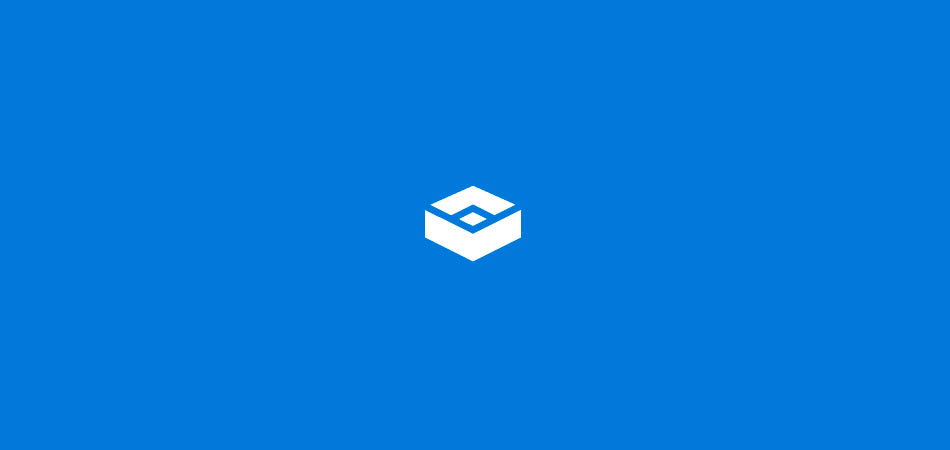
С выходом версии 1903 в Windows 10 пришло много интересных функций, одной из которых стала Windows Sandbox. Она нацелена на пользователей, которым требуется установить сторонний софт либо изменить настройки реестра без каких-либо последствий. Все, что сделано в этой среде, остается там навсегда – таким тезисом можно описать всю суть работы утилиты.
В сегодняшней статье мы поговорим о том, что представляет собой Sandbox, как ее установить и для каких задач она может быть полезна.
Что такое Windows Sandbox
Windows Sandbox – своего рода виртуальная машина, подобная Oracle VirtualBox. Она позволяет внутри Windows развернуть еще одну систему. Это может помочь в проверке подозрительного программного обеспечения. Вспомните, как часто мы скачиваем софт с сомнительных источников, после установки которого получаем десятки опасных вирусов.
Избежать подобных случаев можно с помощью антивирусного средства, но помогает оно далеко не всегда. Альтернативой этому как раз выступает Windows Sandbox – поставил на него софт и смотришь, есть ли с ним какие-либо проблемы. Даже если в нем сотни вирусов, то ничего страшного не произойдет. Происходящие действия внутри виртуальной машины остаются там и никак не влияют на основную систему.
Отличительной особенностью Sandbox от других популярных виртуальных машин является то, что она «вшита» в Windows 10. Ее установка занимает всего несколько минут, а вес не превышает 100 Мб. Но есть один минус – работает песочница только в Pro- и Enterprise-версиях.
Системные требования:
- не менее 4 ГБ ОЗУ (рекомендуется 8 ГБ);
- не менее 1 ГБ свободного места (рекомендуется SSD);
- как минимум 2 ядра CPU (рекомендуется 4 ядра с HT/SMT);
- виртуализация, включенная в BIOS.
Песочница подойдет под любой немощный компьютер, главное, чтобы хватало оперативной памяти.
Комьюнити теперь в Телеграм
Подпишитесь и будьте в курсе последних IT-новостей
Включаем Windows Sandbox
Обратите внимание, что запуск среды может быть выполнен только со включенной виртуализацией, которая в большинстве случаев поддерживается исключительно процессорами Intel. Проверить ее активность можно через «Диспетчер задач»:
- Кликаем правой кнопкой мыши по панели задач и открываем нужное нам окно.
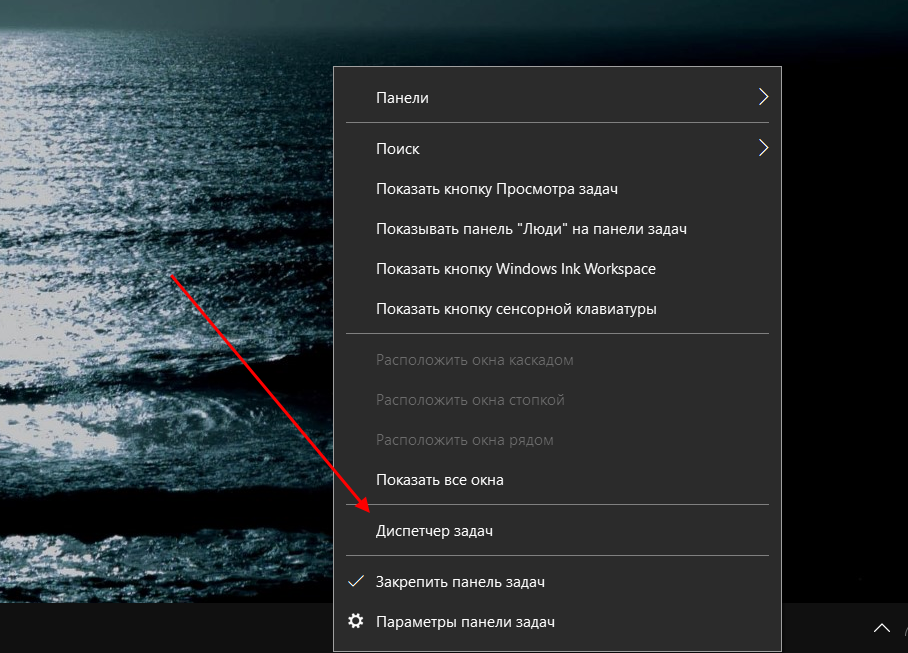
- В отобразившемся окне переходим в «Производительность» -> «ЦП» и смотрим в нижний левый блок – там есть строчка «Виртуализация».
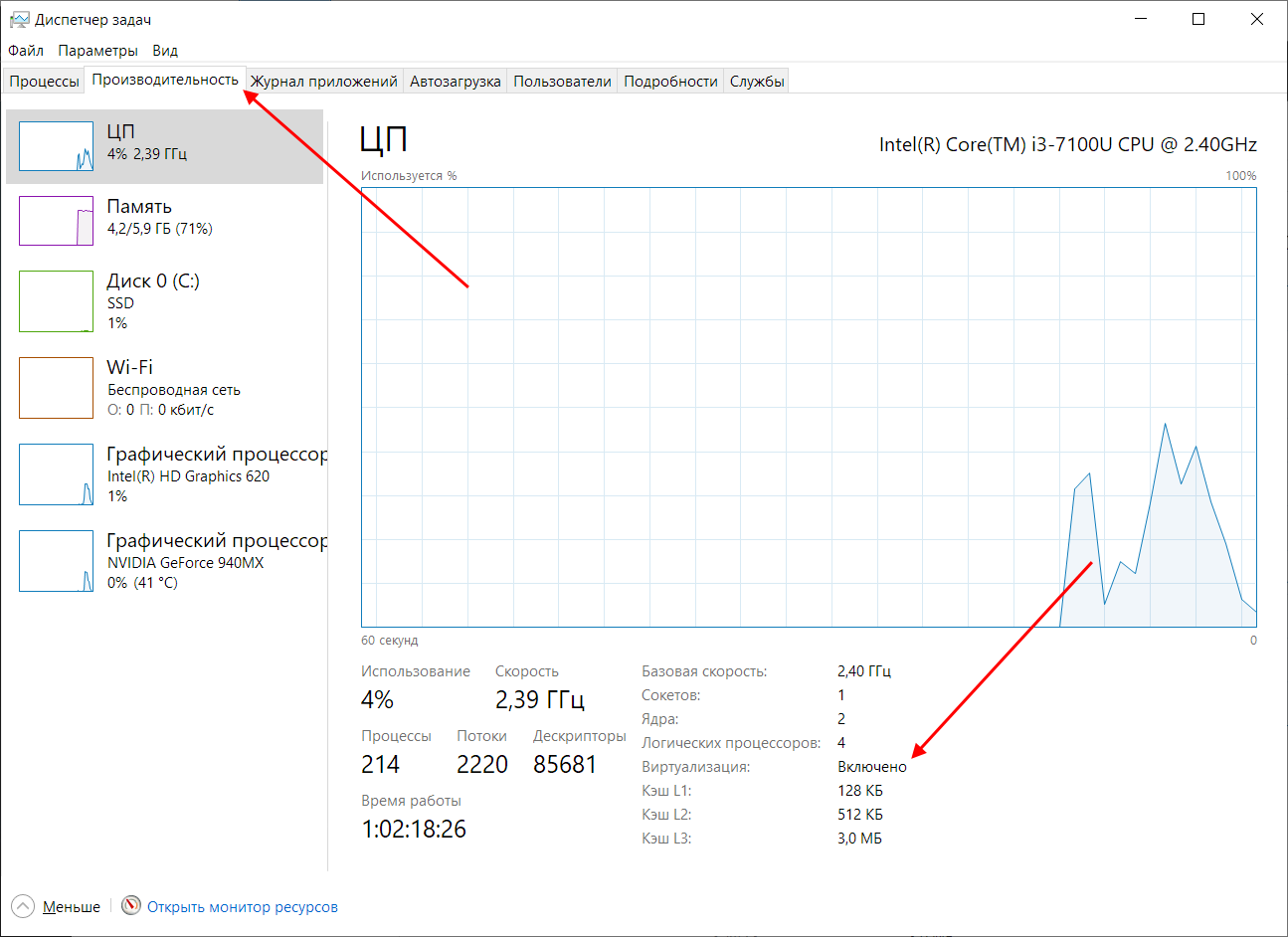
Если по какой-либо причине виртуализация отключена, то ее нужно включить через BIOS. На эту тему есть довольно много подробных инструкций, поэтому не будем на этом останавливаться и перейдем сразу к включению Sandbox.
Способ 1: Через компоненты Windows
- Открываем меню «Пуск» и вводим запрос «Включение или отключение компонентов Windows». В отобразившемся окне открываем соответствующий запрос.
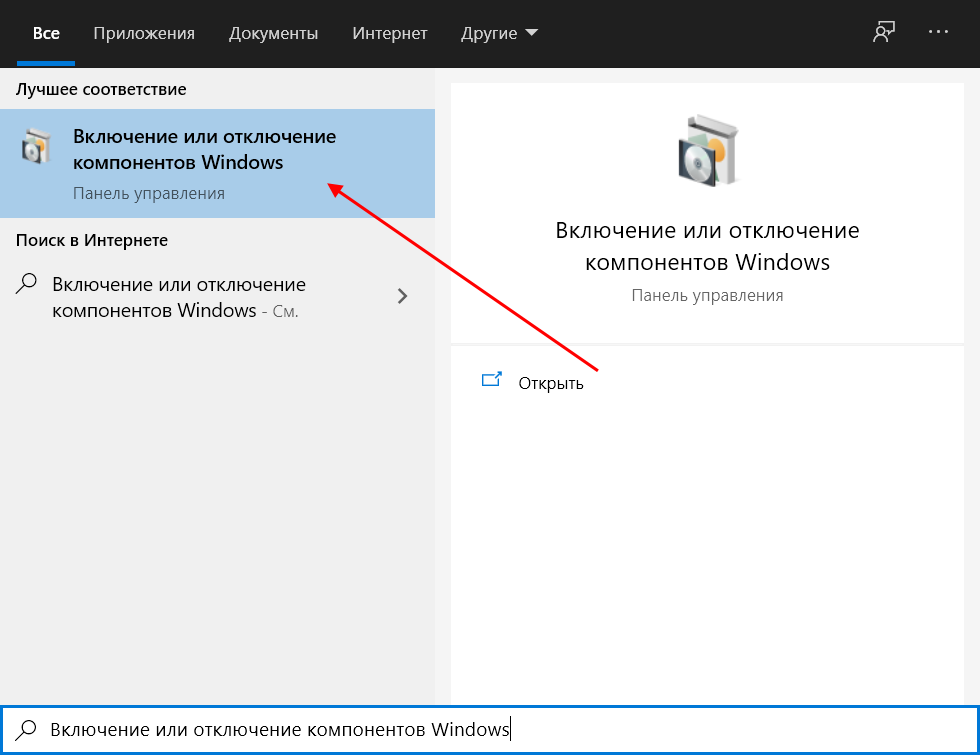
- Мы попадем в окно «Компоненты Windows». Находим там пункт «Песочница Windows» и отмечаем его галочкой.
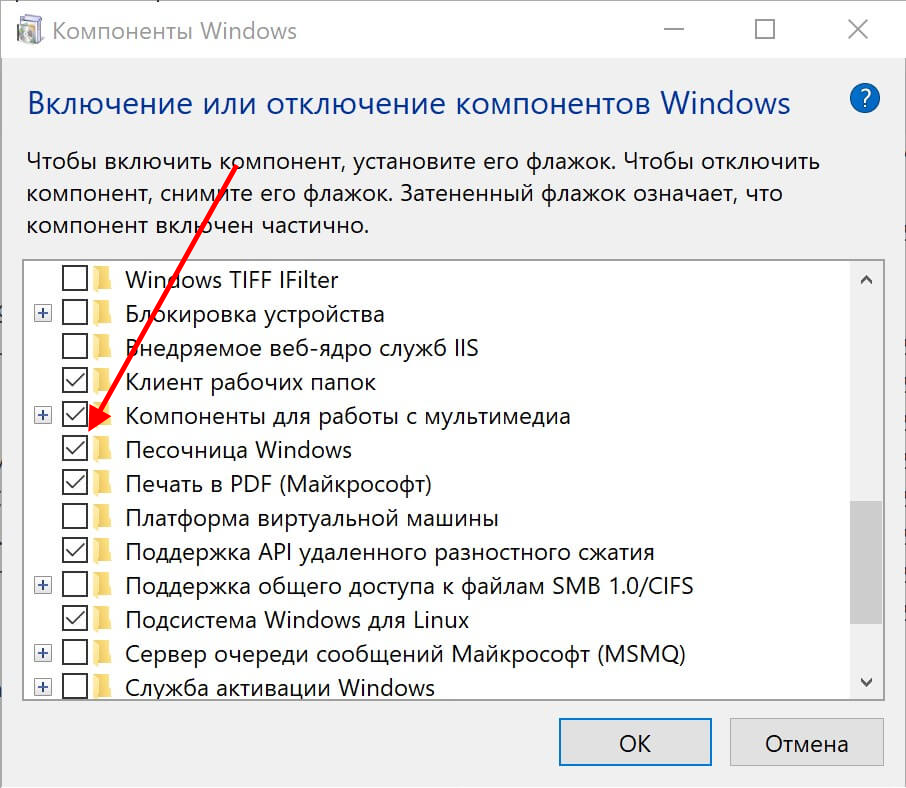
Готово! Осталось только перезагрузить компьютер, и можно переходить к запуску песочницы. О том, как это сделать, читайте ниже.
Способ 2: Через PowerShell
PowerShell – это та же командная строка, но активация Sandbox через нее немного отличается. Выглядит она следующим образом:
- Открываем меню «Пуск», вводим запрос «Windows PowerShell» и кликаем правой кнопкой мыши по необходимому пункту. В отобразившемся меню выбираем «Запуск от имени администратора».
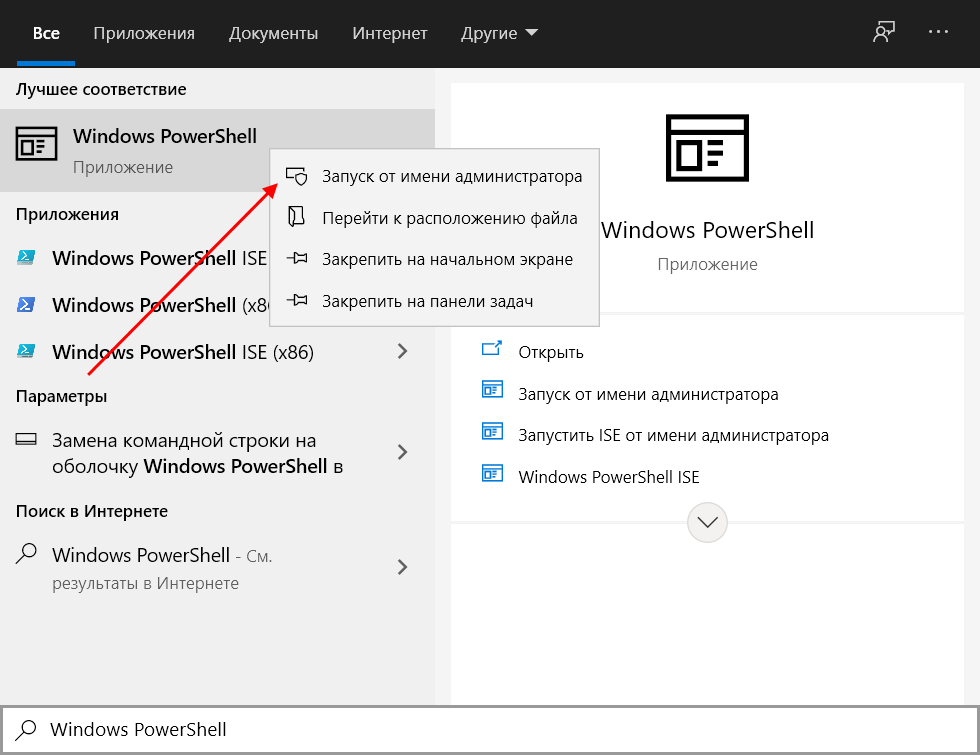
- Осталось прописать строчку кода: Enable-WindowsOptionalFeature –FeatureName «Containers-DisposableClientVM» -All -Online. Просто копируем ее и вставляем в окно, затем жмем Enter. После этого нам предложат перезагрузить компьютер – соглашаемся простым нажатием клавиши Y.
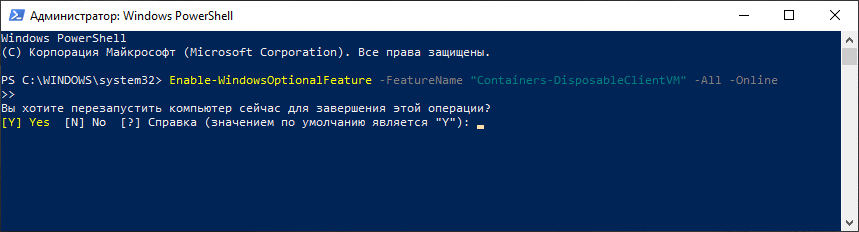
Отключить песочницу мы можем через тот же PowerShell – для этого достаточно воспользоваться командой: Disable-WindowsOptionalFeature –FeatureName «Containers-DisposableClientVM» -Online.
Способ 3: Через командную строку
Руководство по работе с «Песочницей», встроенной в Windows 10
Многие не догадываются о том, что в закромах Windows 10 можно найти огромное количество интересных артефактов. Самым полезным из сокровищ, скрытых в недрах этой операционной системы, является «Песочница». Постойте! Но зачем в Windows «песочница» и кто в ней играется?

Что еще за «Песочница»?
Начнем с описания принципов работы Windows 10. Операционная система представляет собой обширнейший набор связанных компонентов, взаимодействующих между собой. При этом стороннее программное обеспечение (особенно установленное из непроверенных источников) может внести неожиданные изменение в работу всей системы.
А в некоторых случаях и вовсе пустить ее под откос.
И чтобы подстраховать себя от чего-то подобного, сомнительные программы следует устанавливать и запускать в так называемой «Песочнице» (Windows Sandbox), которая входит в стандартный состав Windows 10.
Основные характеристики программы:
- Песочница – это интегрированная в операционную систему виртуальная машина. При ее запуске в Windows 10 создается отдельный экземпляр (контейнер), процессы которого никак не отражаются на состоянии основной операционной системы.
- Утилита доступна в 64-битной версии Windows 10 в редакциях Pro и Enterprise.
- Для использования «Песочницы» потребуется 64-битная архитектура ПК.
- Активированная в BIOS виртуализация.
- 4 Гб и более оперативной памяти.
- 4Гб свободного пространства на жестком диске.
- Многоядерный центральный процессор – от двух ядер и более.
Как активировать и использовать «Песочницу»?
По умолчанию Windows Sandbox отключена. Поэтому для запуска в ней подозрительных программ утилиту нужно предварительно активировать. Для этого:
-
В меню « Пуск » переходим в раздел « Параметры ».





Для запуска « Песочницы »:
-
Переходим в меню « Пуск », находим в списке утилиту и кликаем по ее иконке.
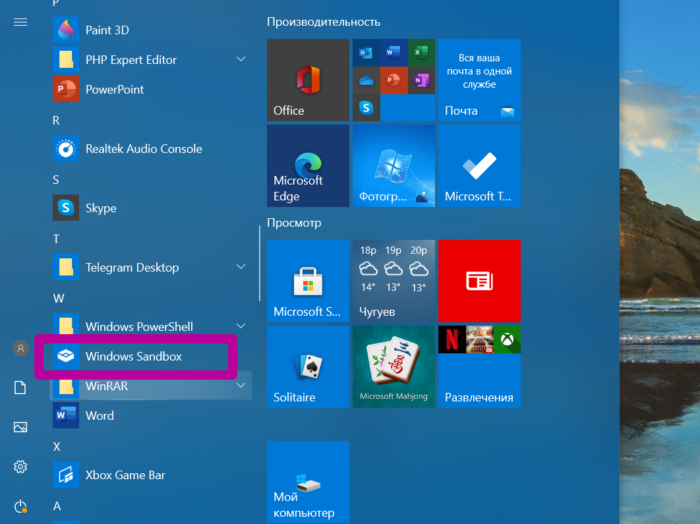

Примечание: после закрытия утилиты все установленные приложения и внесенные изменения будут удалены.
А что делать остальным?
К сожалению, «поиграться» в «Песочнице» смогут не все пользователи Windows 10. Прежде всего, об этой утилите могут забыть владельцы слабых ПК, которые не соответствуют приведенным выше техническим характеристикам.
Но не стоит унывать. Существует множество аналогов Windows Sandbox, которые также позволяют запускать сомнительные программы в полностью безопасной среде. Вот несколько надежных заменителей «Песочницы», встроенной в Windows 10:
- Shadow Defender – утилита позволяет сохранять измененные в виртуальной среде файлы по указанному пути.

-
BufferZone – программа предоставляет большой набор опций для настройки «Песочницы». В том числе и взаимодействия безопасной среды с установленными программами и сетью.


«Песочница» найдется для каждого!
Необязательно зацикливаться на «Песочнице» встроенной в Windows 10. Ее бесплатные аналоги предоставляют более обширный функционал и набор настроек. Поэтому выбирайте тот инструмент, который подходит именно вам, а не навязанный создателями операционной системы!
Пожалуйста, опубликуйте свои мнения по текущей теме статьи. За комментарии, подписки, лайки, отклики, дизлайки низкий вам поклон!
Источник: www.internet-technologies.ru